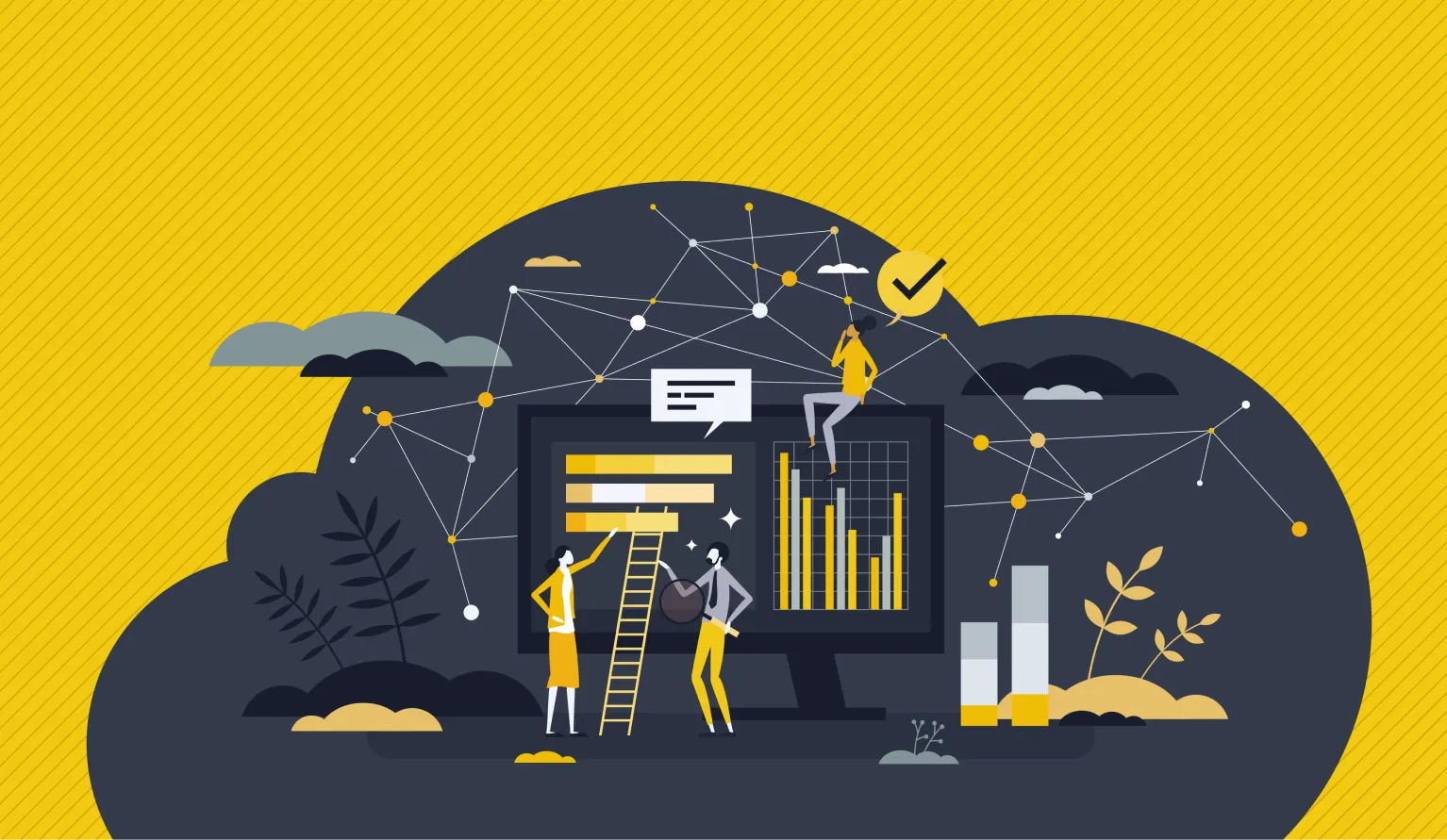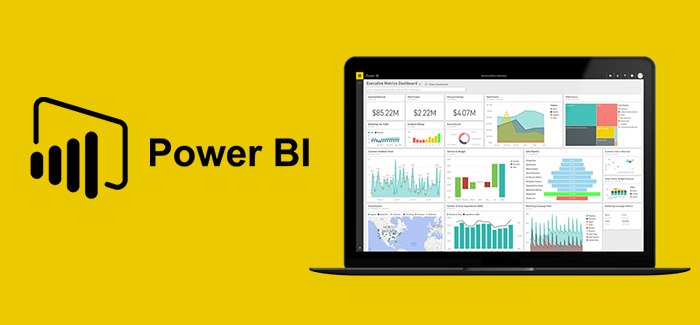
به طور ایدهآل، طراحی گزارشهای Power BI باید کاوش دادهها را سریعتر، آسانتر و کارآمدتر کند. اما همیشه همه چیز طبق برنامه پیش نمیرود و ممکن است برخی از اشتباهات طراحی به وجود بیایند. در اینجا پنج مورد از رایجترین اشتباهات که باید از آنها پرهیز کنید، آورده شده است!
مقدمهای بر Microsoft Power BI | هر آنچه که باید بدانید
اشتباه شماره ۱: عدم برآورده کردن نیازهای کاربران
گزارشهای Power BI معمولاً توسط افرادی با پیشینه قوی در تحلیل دادهها ایجاد میشوند. پس از اینکه مدتی در این حوزه غوطهور شدید، به طور حتم شروع به دیدن دادهها به روشی خواهید کرد که برای اکثر مردم قابل درک نیست. در نتیجه، دادههایی وجود خواهند داشت که ممکن است برای شما، به عنوان یک کارشناس داده، کاملاً واضح به نظر برسند، اما برای همکاران شما با پیشینههای مدیریتی، حقوقی، بازاریابی و غیره هیچ معنایی نداشته باشد.
سوال: شغل اصلی یک سازنده گزارش چیست؟
البته، این دسته از افراد گزارشهای Power BI را توسعه و طراحی میکنند، اما اینها کار با ابزار را بلد هستند و اطلاعی از جزئیات کار ندارند. در واقع، مسئولیت اصلی یک سازنده گزارش، تفسیر و ساماندهی دادهها و سپس ارائه آنها به روشی است که کاربر نهایی بتواند آن را درک کند. به طور کلی، یک سازنده گزارش به عنوان واسطهای بین منابع داده و کاربر نهایی عمل میکند.

ایجاد گزارشهای Power BI میتواند به راحتی باعث ایجاد بینش عمیق شود – بعد از این فرآیندها، دادهها برای شما منطقی است! شما میتوانید بینشهایی به دست آورید و توضیح دهید که اعداد چه معنایی دارند، هر نمودار چه چیزی را نشان میدهد و چگونه میتوان در گزارش حرکت کرد. اما آیا کاربر هم میتواند چنین کاری انجام دهد؟
به همین دلیل مهم است که طراحی گزارش Power BI را از منظر کاربر خود بررسی کنید. قبل از طراحی هر گزارش، از خود بپرسید:
- کاربر کیست و هدف اصلی این گزارش چیست؟
- کدام دادهها برای آنها مهمترین هستند؟ کدام دادهها فقط باعث سردرگمی میشوند؟
- کدام بصریها و سایر عناصر گزارش به آنها کمک میکنند تا بیشترین بینشهای ارزشمند را به دست آورند؟
- آیا کاربر میتواند دادهها را با دانش فعلی خود درک کند؟ اگر نه، چه کاری میتوانم برای کمک به آن انجام دهم؟
- چگونه میتوانم یک تجربه طراحی و ناوبری ایجاد کنم که برای آنها آشنا و شهودی باشد؟
رویکرد کاربرمحور به طراحی گزارش Power BI فرآیند کاوش داده را سریعتر، آسانتر و کمتر ناامیدکننده برای افراد خواهد کرد. علاوه بر این، آنها بیشتر احتمال دارد به دادهها اعتماد کنند و تصمیمات واضحتر و مطمئنتری بگیرند. و در نهایت، اگر گزارش باعث ناامیدی یا سردرگمی نشود، کاربران شما بیشتر احتمال دارد که آنها را به طور کامل کاوش کنند قبل از اینکه تصمیمات مهمی بگیرند و به این ترتیب فرهنگ داده قویتری در شرکت شما ایجاد کنند.
راهحل: با کاربران خود صحبت کنید
در حالی که این پیشنهاد در ابتدا ممکن است واضح به نظر برسد، اما هنوز راههای زیادی برای بهبود ارتباط بین سازنده گزارش و کاربران وجود دارد. این ارتباط نباید فقط با چند ایمیل یا پیام چت آغاز و پایان یابد.
قبل از شروع به کار بر روی یک گزارش جدید، زمانی را برای پاسخ به پنج سوالی که در بالا ذکر کردیم، اختصاص دهید. شناسایی کنید که کاربران چه کسانی خواهند بود و هدف اصلی گزارش چیست. به عنوان مثال، اگر شما در حال ساخت یک گزارش نمای کلی فروش هستید، از برقراری یک جلسه کوتاه با مدیر فروش خجالت نکشید. درباره اینکه کدام دادهها برای آنها مهم هستند و چه پاسخهایی را در یک گزارش جستجو میکنند، صحبت کنید.
در طول فرآیند طراحی گزارش Power BI، مهم است که ارتباط بین سازنده گزارش و کاربران باز نگه داشته شود. این یک فرآیند دوطرفه است و میتوانید پیشنویسهای اولیه را نشان دهید و قبل از ارائه گزارش کامل، از پیشنهادات آنها استفاده کنید. و بعد از اینکه گزارش به دست کاربران شما رسید، از درخواست نظر آنها دریغ نکنید، زیرا میتوانید از آن برای بهبود گزارشهای فعلی و آینده استفاده کنید.
اشتباه شماره ۲: زیباییشناسی ضعیف
تمام گزارشهای عالی Power BI چه ویژگی مشترکی دارند؟ آنها زیبا به نظر میرسند. سه دلیل وجود دارد که چرا طراحی گرافیکی خوب در Power BI باید اولویت اول شما باشد.
اولاً، یک گزارش Power BI خوشظاهر تأثیر بهتری در اولین برخورد خواهد گذاشت و کاربران شما بیشتر تمایل خواهند داشت که از آنها استفاده کنند و دادهها را بهطور کاملتری کاوش کنند. تحقیقات نشان داده است که حدود ۵۰ میلیثانیه طول میکشد تا یک کاربر تصمیم بگیرد که آیا در یک وبسایت بماند یا آن را ترک کند (Lindgaard، Fernandes و Dudek، ۲۰۰۶). این مطالعه نشان میدهد که اولین برداشت چقدر مهم است و ما میتوانیم منطق مشابهی را برای طراحی گزارشهای Power BI نیز به کار ببریم.

دوم، میتوانید از طراحی گرافیکی Power BI برای ادغام عمیقتر گزارشهای خود در هویت برند شرکتیتان استفاده کنید. با استفاده از فونتها و رنگهای امضای شرکتتان، گزارش شما حرفهایتر به نظر خواهد رسید و شما آگاهی و ادراک بیشتری از هویت و اهداف خود خواهید داشت. نه تنها در میان همکارانتان، بلکه برای هر ذینفع خارجی که گزارشهای شما را مشاهده میکند نیز همینطور.
در نهایت، چیزهایی که خوب به نظر میرسند معمولاً عملکرد خوبی نیز دارند. همان اصول طراحی که برای زیبا کردن یک گزارش به کار میروند، همچنین گزارش شما را خوانا و استفاده از آن را آسانتر میکنند. در اینجا برخی از اشتباهاتی که در بسیاری از نمونههای ضعیف طراحی داشبورد دیدهایم، آورده شده است:
- پالت رنگ نامتعارف: ممکن است تأثیر منفی بر اولین برداشت بگذارد و استفاده از گزارش را ناخوشایند کند.
- انتخاب فونت نامناسب: برخی فونتها ممکن است خواندن آنها دشوار باشد، در حالی که سایر فونتها (مانند فونتهای اسکریپتی یا کمدی) برای محیطهای حرفهای مناسب نیستند.
- کنتراست رنگ ضعیف: ممکن است خوانایی و دسترسی را کاهش دهد.
- بیش از حد زیاد بصری: ممکن است تأثیر منفی بر اولین برداشت بگذارد و تمرکز بر روی موارد مهم را دشوار کند.
- بصریهای نامناسب برای دادهها: استفاده از نوع نمودارهایی که برای دادههای شما مناسب نیستند، ممکن است به نتایج گمراهکننده منجر شود.
- طراحی بیش از حد: عناصر طراحی اضافی مانند پسزمینههای تصویری ممکن است حواس را پرت کرده و خوانایی را کاهش دهند.
هر یک از این اشتباهات در طراحی گزارشات Power BI با اثرات منفی مختلفی بر تجربه کاربر همراه است، بنابراین باید سعی کنید از آنها پرهیز کنید. شما باید به دنبال گزارشهایی باشید که حرفهای و بصری دلپذیر به نظر برسند، بدون اینکه به قابلیت استفاده یا خوانایی آنها آسیب برسد.
راهحل: پیروی از اصول طراحی خوب
واضح است که زیباییشناسی بخشی جداییناپذیر از طراحی گزارشهای Power BI است و نباید به عنوان اولویت نه چندان در نظر گرفته شود. طراحی بصری باید در مراحل برنامهریزی و فرآیند ایجاد، به طور جدی مورد توجه قرار گیرد. در اینجا چند نکته وجود دارد که باید در هنگام طراحی گزارش خود مد نظر داشته باشید:
- طراحی یک پالت رنگی منسجم و بصری دلپذیر که به خوانایی کمک کند.
- انتخاب بصریهای مناسب برای نوع دادههای خود.
- حذف هر عنصری که به طور مستقیم به روایت داستان داده شما کمک نمیکند.
- اگر نیاز دارید که دادههای زیادی را در یک گزارش نشان دهید، در نظر داشته باشید که صفحات متعددی ایجاد کنید.
- قبل از انتشار نسخه نهایی گزارش خود، نظرات همکارانتان را جویا شوید.
اگر شرکت شما یک کتابچه راهنمای طراحی برند دارد، این میتواند نقطه شروع عالی برای توسعه یک پالت رنگی زیبا باشد. اما اگر نیاز دارید که از ابتدا یک پالت رنگی ایجاد کنید،وب سایت Coolors یک روش سریع و آسان برای تولید یک طرح رنگی بصری دلپذیر است.
همچنین مهم است که به معنای بیشتر رنگها به عنوان ابزاری برای ارتباط توجه کنید. به عنوان مثال، در بسیاری از فرهنگها، رنگ سبز برای نشان دادن نتایج خوب استفاده میشود، در حالی که رنگ قرمز برای برجسته کردن دادههایی که نیاز به توجه دارند، به کار میرود. به همین ترتیب، برخی رنگها با برندها یا دستههای خاص محصولات مرتبط هستند (به عنوان مثال، رنگ سبز معمولاً نمایانگر راهحلهای دوستدار محیط زیست است).
اشتباه شماره ۳: فقدان ویژگیهای کاوش داده
یکی از مزایای اصلی استفاده از Power BI برای هوش تجاری، انتخاب وسیع ویژگیهای کاوش داده است. سازندگان گزارش میتوانند ابزارهای لازم را در اختیار کاربران قرار دهند تا از نمای پیشفرض منحرف شوند و دادهها را با جزئیات بیشتری کاوش کنند. فیلترها، مرتبسازی، دریلداون، دریلترو و غیره.
نمونههای خوب طراحی گزارش Power BI به کاربران اجازه میدهند تا دادهها را از زوایای مختلف کاوش کنند و به راحتی دادههای مورد نیاز خود را پیدا کنند. بیایید یک گزارش فروش سهماهه را به عنوان مثال در نظر بگیریم. مطمئناً، کاربر میتواند بینشهایی در مورد عملکرد کلی شرکت و تغییرات عملکرد فروش در طول زمان به دست آورد.
با این حال، اگر مدل داده شما دارای سلسلهمراتب مناسبی باشد کاربر قادر خواهد بود به عمق بیشتری برود که میتواند ارزش زیادی برای کاربر به ارمغان آورد.
البته، برعکس این موضوع نیز صادق است – بارگذاری بیش از حد گزارش با ویژگیها، کنترلها و عناصر دیگر نه تنها استفاده از آن را دشوارتر میکند، بلکه از نظر عملکرد نیز آن را کندتر میسازد. به همین دلیل، سازندگان گزارش باید تعادل مناسبی بین این دو طرف مقیاس پیدا کنند و ویژگیهایی را انتخاب کنند که ارزش معناداری به نوع خاص داده اضافه کنند.
راهحل: طراحی متمرکز بر Drill Down
اگر گزارش شما ابزارهای مفید کاوش داده را ارائه دهد و آنها برای کاربر شهودی و به راحتی قابل مشاهده باشند، احتمالاً کاربر دادهها را با جزئیات بیشتری تحلیل کرده و از گزارش برای اتخاذ تصمیمات آگاهانه و مبتنی بر داده استفاده خواهد کرد.
دریلداونها یکی از مهمترین تعاملات برای کاوش داده هستند، زیرا به طور مستقیم بر روی دادههایی که کاربر به آنها علاقهمند است، گسترش مییابند. این یک روش ساده و شهودی برای تعامل کاربر با دادهها و کسب بینش بیشتر است.
دو نکته وجود دارد که باید انجام دهید اگر میخواهید تمرکز بیشتری بر روی عملکرد دریلداون در گزارش خود بیاورید. اولاً، مدل داده شما باید شامل سلسلهمراتب یا روابط باشد.
پس از آن، باید برنامهریزی کنید که کاربر چگونه قرار است از قابلیتهای دریلداون استفاده کند. برخی گزارشها دکمههای جداگانهای در کنار نمودار برای شروع دریلداون دارند، در حالی که دیگران این کار را از طریق منوی کلیک راست انجام میدهند. همچنین میتوانید تنظیم کنید که کلیکهای روی نمودار عملکرد دریلداون را انجام دهند، به جای عملکرد پیشفرض .
اشتباه شماره ۴: عدم وجود تعامل
طراحی تجربه کاربری (UX) در یک خلأ وجود ندارد. اکثر مردم به رابطهای کاربری شیک و شهودی در دستگاهها و برنامههای مدرن مصرفی عادت کردهاند. به عنوان مثال، برنامه آب و هوا در گوشی هوشمند آنها یک نمای کلی هفتگی را نشان میدهد و اگر بخواهند پیشبینی یک روز خاص را ببینند، فقط بر روی آن ضربه میزنند.
آنها حتی به این فکر نمیکنند که آیا این کار خواهد کرد یا نه، زیرا این یک فرض منطقی است که باید اینطور باشد. بنابراین، وقتی کاربران همان انتظارات را به گزارشهای Power BI شما منتقل میکنند، به هر عنصر UI که فکر میکنند باید تعاملی باشد، کلیک یا ضربه میزنند. به عنوان مثال، نمودارهای دایرهای به طور ذاتی کاربران را به کلیک بر روی هر برش دعوت میکنند و ستونها در یک نمودار ترکیبی مانند یک آهنربا، نشانگرهای ماوس را جذب میکنند.
مگر اینکه کاربر قبلاً به روشهای قدیمی ناوبری در گزارشهای Power BI – منوهای برشدهنده، منوهای کلیک راست، کلیدهای تغییردهنده و غیره – عادت کرده باشد، وقتی بر روی نمودارها کلیک میکنند و آنها بهگونهای که انتظار دارند عمل نمیکنند، احساس ناامیدی و سرخوردگی خواهند کرد.
طراحی گزارشهای تعاملی و آسان برای استفاده، تجربه کاربری را سازگارتر و لذتبخشتر میکند که به نوبه خود آنها را تشویق به استفاده بیشتر از گزارشهای شما میکند. علاوه بر این، زمان (و در نتیجه پول) زیادی در درازمدت صرفهجویی خواهد شد اگر کاربران شما مجبور نباشند به دنبال ترکیبهای مخفی تنظیمات برشدهنده برای نمایش دادههای مورد نیاز خود بگردند.
راهحل: UX شهودی
قبل از اینکه شروع به ایجاد گزارشهای Power BI خود کنید، به دقت تمام تجربه کاربری را برنامهریزی کنید. شما میتوانید این کار را حتی با قلم و کاغذ انجام دهید! به مهمترین موارد در گزارش خود فکر کنید و تمام راههایی که کاربران شما میتوانند به آنها دسترسی پیدا کنند را مشخص کنید. برای حالتهای فیلتر پرکاربرد، صفحات گزارش یا تعاملات دیگر، میتوانید بوکمارکهایی ایجاد کنید و یک دکمه ساده برای فعالسازی آنها قرار دهید.
در حالی که منوهای برشدهنده و کنترلهای خارج از نمودار بسیار مفید هستند تا دامنه وسیعی از ویژگیهای کاوش داده را به کاربر ارائه دهند، نباید کنترلهای ناوبری اصلی یا تنها باشند. به جای آن، باید تعاملات پرکاربرد (مانند دریلداون یا فیلتر کردن) را مستقیماً بر روی نمودار قرار دهید تا آنها ساده و شهودی باشند.
توانایی شما برای فعالسازی تعاملات روی نمودار به بصریهایی که استفاده میکنید بستگی دارد. بصریهای داخلی در Power BI Desktop از برخی تعاملات روی نمودار پشتیبانی میکنند و رفتار پیشفرض آنها هایلایت کردن با کلیک چپ است. با این حال، بصریهای سفارشی گزینههای بیشتری را به شما میدهند و تجربه کاربری بهتری را فراهم میکنند.
اشتباه شماره ۵: پشتیبانی محدود از لمسی
طراحیکنندگان گزارش به راحتی میتوانند فرض کنند که گزارشها عمدتاً بر روی رایانههای شخصی یا لپتاپها استفاده خواهند شد – بعد از همه، این همان چیزی است که اکثر کارمندان در دفتر دارند. ما نمونههای زیادی از داشبوردها و گزارشهای بد دیدهایم که بهطور انحصاری برای رایانه بهینهسازی شدهاند و پشتیبانی لمسی بهطور کامل نادیده گرفته شده یا فقط بهعنوان یک فکر ثانویه اضافه شده است. برخی از بزرگترین مشکلات شامل موارد زیر است:
- بصریهای کوچک و متراکم، برچسبها، افسانهها و عناصر دیگر: اینها ممکن است بر روی یک مانیتور ۲۳ اینچی خوب به نظر برسند، اما بر روی یک تبلت ۱۰ اینچی به یک نوشته غیرقابل خواندن تبدیل میشوند.
- دکمهها و کنترلهای کوچک: این دکمهها نیاز به دقت بالایی با انگشتان دارند.
- عدم پشتیبانی از حرکات لمسی: مانند کشیدن، زوم با دو انگشت و دیگر حرکات.
اینجا دلیل این که تفکر «رایانهمحور» یک روش قدیمی است، آورده شده است. طبق تحقیق IDC، ۶۰٪ از کل نیروی کار ایالات متحده تا سال ۲۰۲۴ از دستگاههای موبایل برای کار خود استفاده خواهند کرد. علاوه بر این، ۷۵٪ از مردم معتقدند که گوشیهای هوشمند به آنها کمک میکند تا مولدتر باشند (گوگل، ۲۰۱۷). واضح است – پشتیبانی از موبایل دیگر یک لطف نیست. این یک ضرورت است و شما باید بهترین شیوههای طراحی داشبورد موبایل را در نظر بگیرید.
گزارشهای Power BI خود را به گونهای طراحی کنید که از هر دو دستگاه لمسی و کیبورد/ماوس پشتیبانی کند!
بر روی طراحی گزارشی تمرکز کنید که از هر دو کنترل کیبورد/ماوس و لمسی پشتیبانی کند. همچنین باید به همان اندازه که بر روی یک تبلت خوانا است، بر روی یک صفحه نمایش بزرگ ارائه نیز خوانا باشد. گزارشهای پشتیبانی شده لمسی کاربران را ترغیب میکنند تا دادهها را بیشتر تحلیل کنند و از آنها برای اتخاذ تصمیمات مبتنی بر داده استفاده کنند. در هر جا. در دفتر، در حین کار از خانه، در حین سفر، یا شاید حتی در یک شام تجاری با یک سرمایهگذار بالقوه.

راهحل: طراحی برای تمامی دستگاهها
خوشبختانه، شما نیازی به انتخاب بین تمرکز بر رایانه یا موبایل هنگام طراحی گزارشهای Power BI ندارید. با پیروی از برخی اصول طراحی گزارش، میتوانید اطمینان حاصل کنید که کاربران شما میتوانند در هر جا دادهها را کاوش کنند، چه در حال استفاده از رایانههای رومیزی، لپتاپها، تبلتها، صفحات نمایش ارائه یا سیستمهای جاسازیشده.
- از فضای صفحه بهطور مؤثر با بصریهایی که قابلیتهای دریلداون و فیلتر غنی دارند، استفاده کنید.
- بصریهایی را انتخاب کنید که از حرکات ماوس/کیبورد و لمسی چندگانه بهطور همزمان پشتیبانی کنند.
- تعاملات لمسی و شهودی روی نمودار را پیادهسازی کنید.
همانطور که میبینید، اولین و مهمترین گام به سمت طراحی گزارش Power BI با پشتیبانی لمسی، انتخاب بصریهای شماست. به همین دلیل ما بصریهای دریلداون خود را با تمرکز بر تجربه کاربری عالی بر روی دستگاههای موبایل و دسکتاپ توسعه دادهایم. آنها را امتحان کنید و تفاوت را احساس کنید!
نتیجهگیری
اگر داشبوردهای طراحی شده توسط شما شامل برخی از اشتباهات موجود در این مقاله بود، پایان دنیا نیست – چرا که برای همه این اشتباهات در شروع کار افتاده است. چه شما یک تازهوارد به Power BI باشید و چه یک سازنده گزارش حرفهای، همیشه چیزی وجود دارد که میتوانید برای بهبود گزارشهای خود انجام دهید. میتوانید از نکات و مثالهای ذکرشده در بالا برای بهبود طراحی گزارش Power BI خود بیشتر استفاده کنید.
اگر نیاز به داشبوردهای تخصصی دارید می توانید از محصولات ما دیدن فرمایید
 فروشگاه فایلهای دیجیتال | ارائه کننده محصولات تخصصی
فروشگاه فایلهای دیجیتال | ارائه کننده محصولات تخصصی